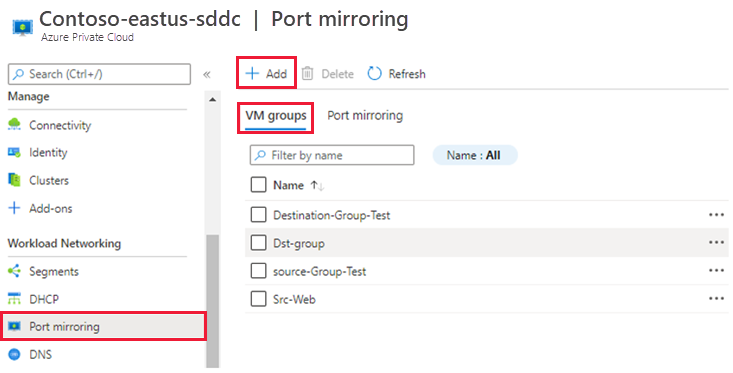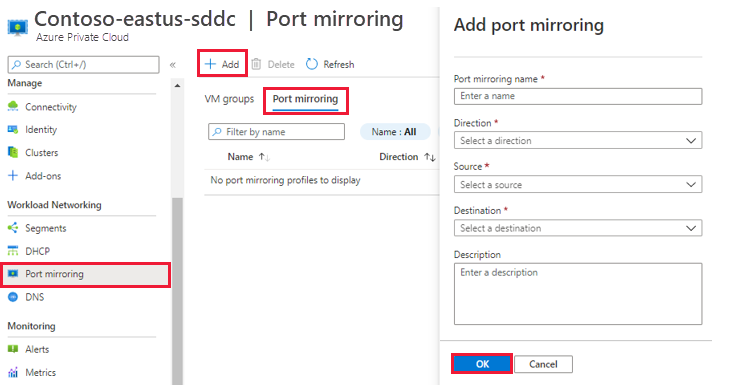- [アーティクル]
-
-
Azure VMware Solution を配置したら、Azure portal からポート ミラーリングを構成できます。 ポート ミラーリングでは、ミラー化されたデータを受信するポートにプロトコル アナライザーが配置されます。 これにより、ソース、仮想マシン (VM)、または VM のグループからのトラフィックが分析された後、定義された宛先に送信されます。 ネットワーク トラフィックを監視するポート ミラーを構成するには、次の手順に従います。ネットワーク スイッチ ポート間で各パケットのコピーを転送する必要があります。
重要
ポート ミラーリングは、一時的な調査ツールとして使うためのものであり、永続的なネットワーク データ収集機能ではありません。 これは、NSX-T データ センターには、すべてのトラフィックのポート ミラーを継続的に行うためのリソースがないためです。 メタデータ ネットワーク フローの継続的なログ ソリューションが必要な場合は、IPFIX 機能を使う必要があります。
vCenter Server と NSX-T Manager のインターフェイスへのアクセスが可能な Azure VMware Solution プライベート クラウド。 詳細については、ネットワークの構成に関するチュートリアルを参照してください。
移行元と移行先の VM または VM グループを作成します。 ソース グループには、トラフィックがミラー化される 1 つの VM または複数の VM が含まれます。
Azure VMware Solution プライベート クラウドで、[ワークロード ネットワーク] の下にある [ポート ミラーリング]>[VM グループ]>[追加] を選択します。
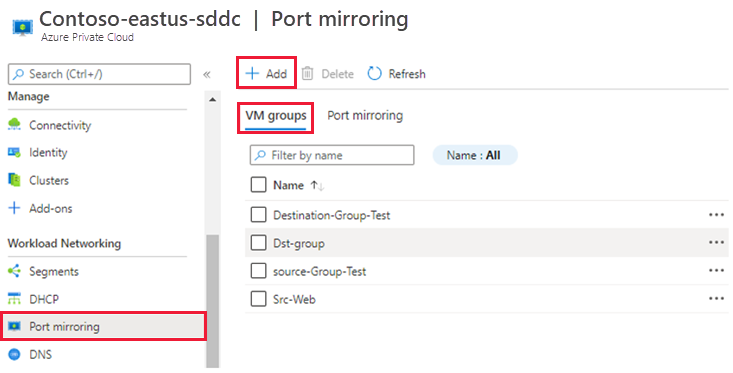
新しい VM グループの名前を指定し、一覧から VM を選択してから [OK] を選択します。
これらの手順を繰り返して、宛先 VM グループを作成します。
注意
ポート ミラーリング プロファイルを作成する前に、ソースと宛先の両方の VM グループが作成されていることを確認してください。
送信元と宛先の VM グループのトラフィック方向を定義するポート ミラー プロファイルを作成します。
[ポート ミラーリング]>[ポート ミラーリング]>[追加] の順に選択し、次の情報を指定します。
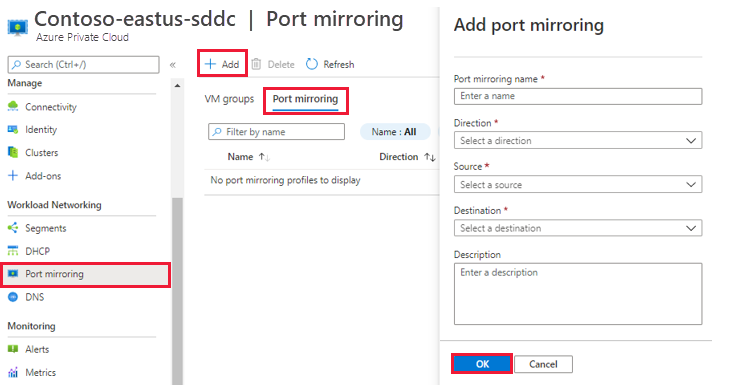
[ポート ミラーリング名] - プロファイルのわかりやすい名前。
[方向] - [イングレス]、[エグレス]、または [双方向] から選択します。
[ソース] - ソース VM グループを選択します。
[宛先] - 宛先 VM グループを選択します。
[説明] - ポート ミラーリングの説明を入力します。
[OK] を選択してプロファイルを完了します。
プロファイルと VM グループは、Azure VMware Solution コンソールに表示されます。